光效字,设计放射粒子效果的双十一节日字(3)
来源:PS联盟
作者:Sener
学习:8221人次
13、新建一个图层,选择画笔工具,按F5调出画笔预设面板,在散布中把下图所示的渐隐关闭,其它设置不变。
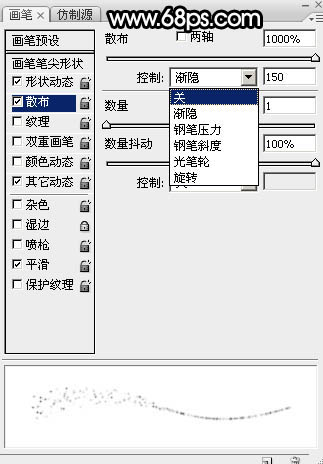
<图17>
14、把画笔大小设置为3像素,如下图。
![]()
<图18>
15、选择钢笔工具在路径上右键选择“描边路径”,确定后把路径隐藏,效果如下图。

<图19>
16、按Ctrl + J 把当前图层复制一层,不透明度改为:50%,效果如下图。
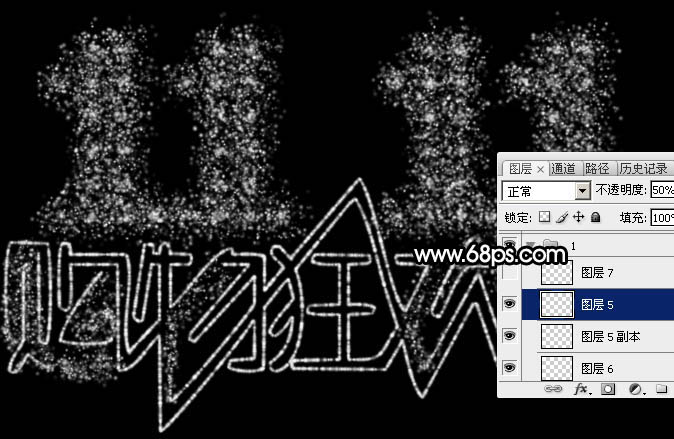
<图20>
17、新建一个图层,把背景图层隐藏,然后按Ctrl + Alt + Shift + E 盖印图层,如下图。
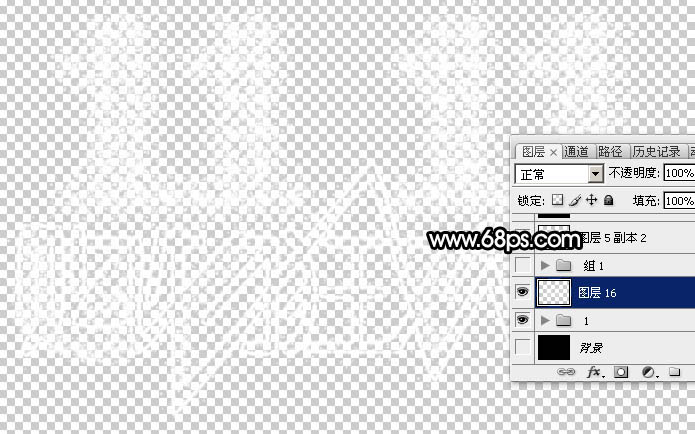
<图21>
18、把背景图层显示出来,再把其它的文字图层隐藏。锁定盖印图层像素区域,如下图。
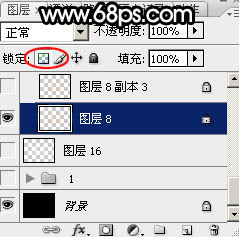
<图22>
19、用油漆桶工具把文字填充橙黄色色:#FE9207,如下图。

<图23>
学习 · 提示
相关教程
关注大神微博加入>>
网友求助,请回答!







